Capture One Pro 20 wprowadza wiele nowości, a jedną z najważniejszych ulepszeń jest przeprojektowany filtr redukcji szumów. Dzięki temu filtrowi możesz skutecznie zredukować szumy w swoich zdjęciach, nie tracąc detali, które wyróżniają twoje obrazy. W tej instrukcji dowiesz się, jak najlepiej wykorzystać ten nowy filtr, aby zachować swoje zdjęcia wyraźne i szczegółowe nawet w słabym świetle.
Najważniejsze wnioski
- Filtr redukcji szumów w Capture One Pro 20 rozpoznaje nie tylko szumy luminancji i kolorów, ale również kieruje się wzorami i konturami.
- Dzięki suwakom jasności i detali możesz skutecznie zredukować szumy w swoich zdjęciach, nie wpływając na jakość obrazu.
- Podgląd w czasie rzeczywistym pozwala ci na natychmiastowe zobaczenie zmian, co czyni proces edycji bardziej efektywnym.
Krok po kroku: redukcja szumów
1. Wybierz obraz
Rozpocznij od obrazu, który ma wyraźne szumy, szczególnie po dostosowaniu jasności lub kontrastu. W tym przypadku wybierz zdjęcie, które wcześniej edytowałeś przy użyciu filtra HDR.
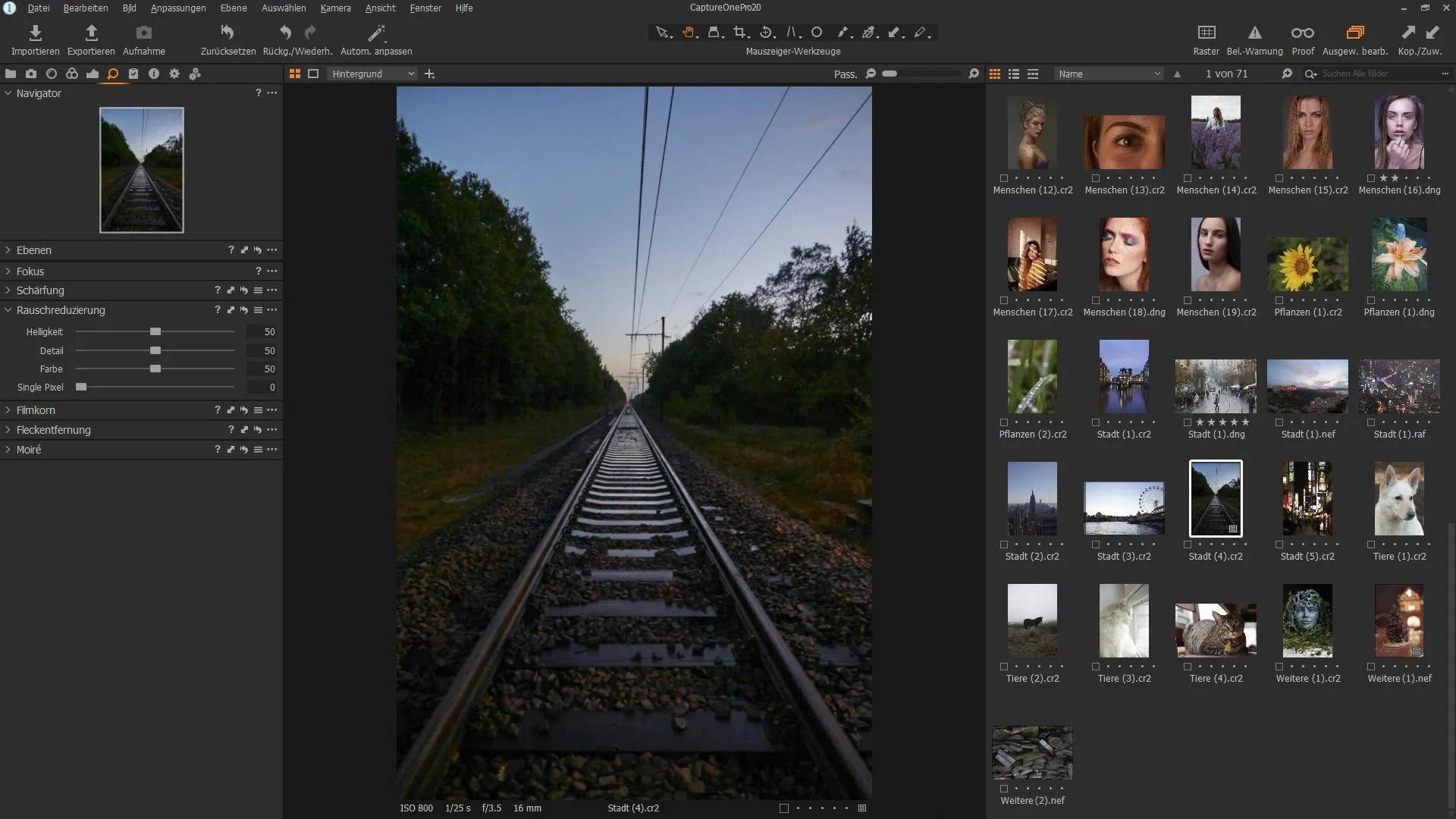
2. Aktywuj redukcję szumów
Otwórz ustawienia redukcji szumów w Capture One Pro 20. Tutaj znajdziesz nowe opcje redukcji szumów. Filtr został całkowicie przeprojektowany, dzięki czemu możesz teraz pracować znacznie precyzyjniej.
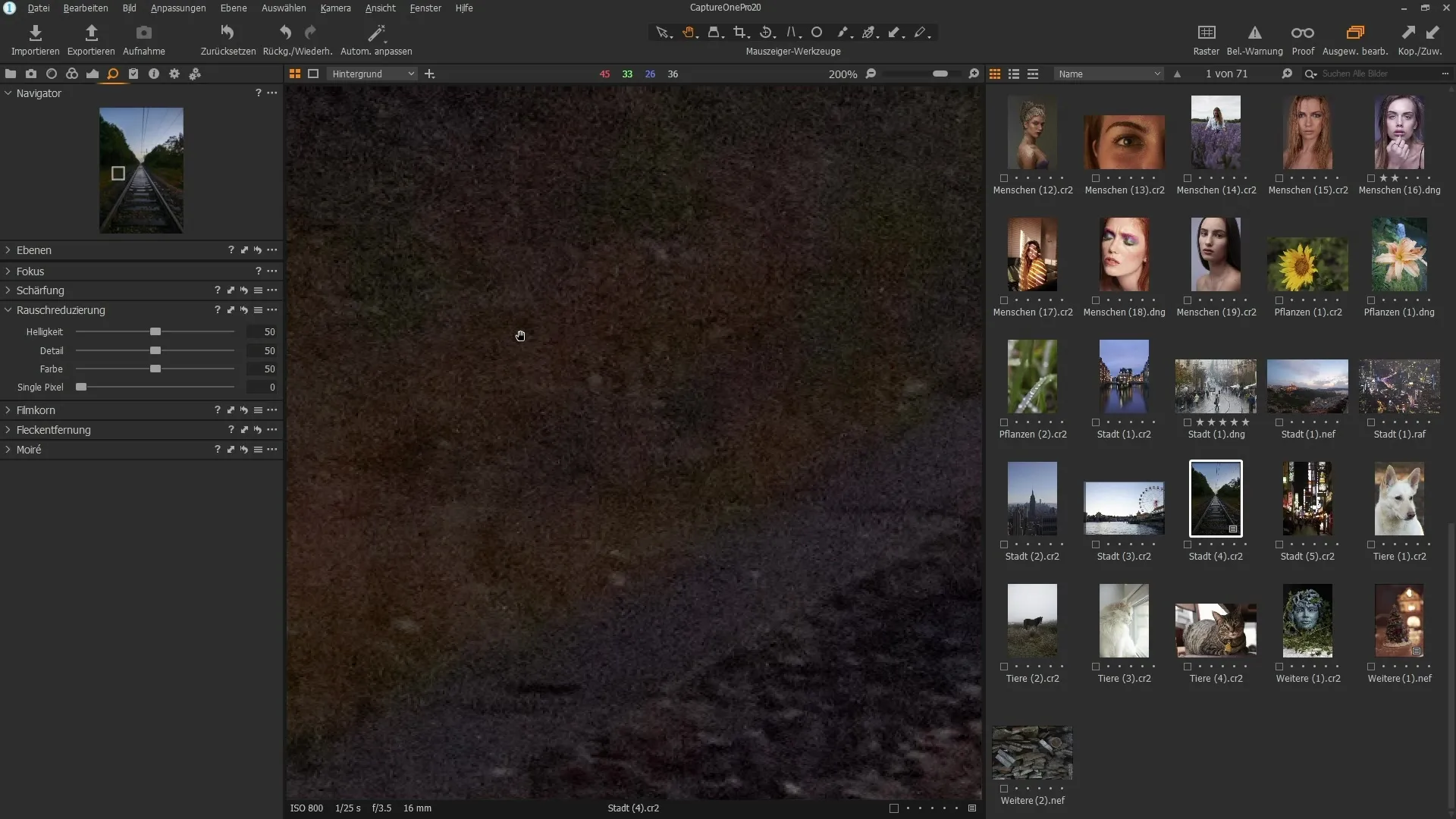
3. Dostosuj suwak jasności
Przesuń suwak jasności w prawo, aby zredukować szum luminancji w swoim obrazie. Upewnij się, że nie przesuwasz go za daleko, ponieważ może to wpłynąć na szczegóły obrazu. Dokonaj tej regulacji w czasie rzeczywistym, aby natychmiast zobaczyć wyniki.
4. Utwórz porównanie
Przytrzymaj klawisz Alt i kliknij ikonę strzałki, aby zobaczyć porównanie przed i po. Dzięki temu możesz lepiej ocenić efekty redukcji szumów i zobaczyć, jak dobrze zachowały się szczegóły.
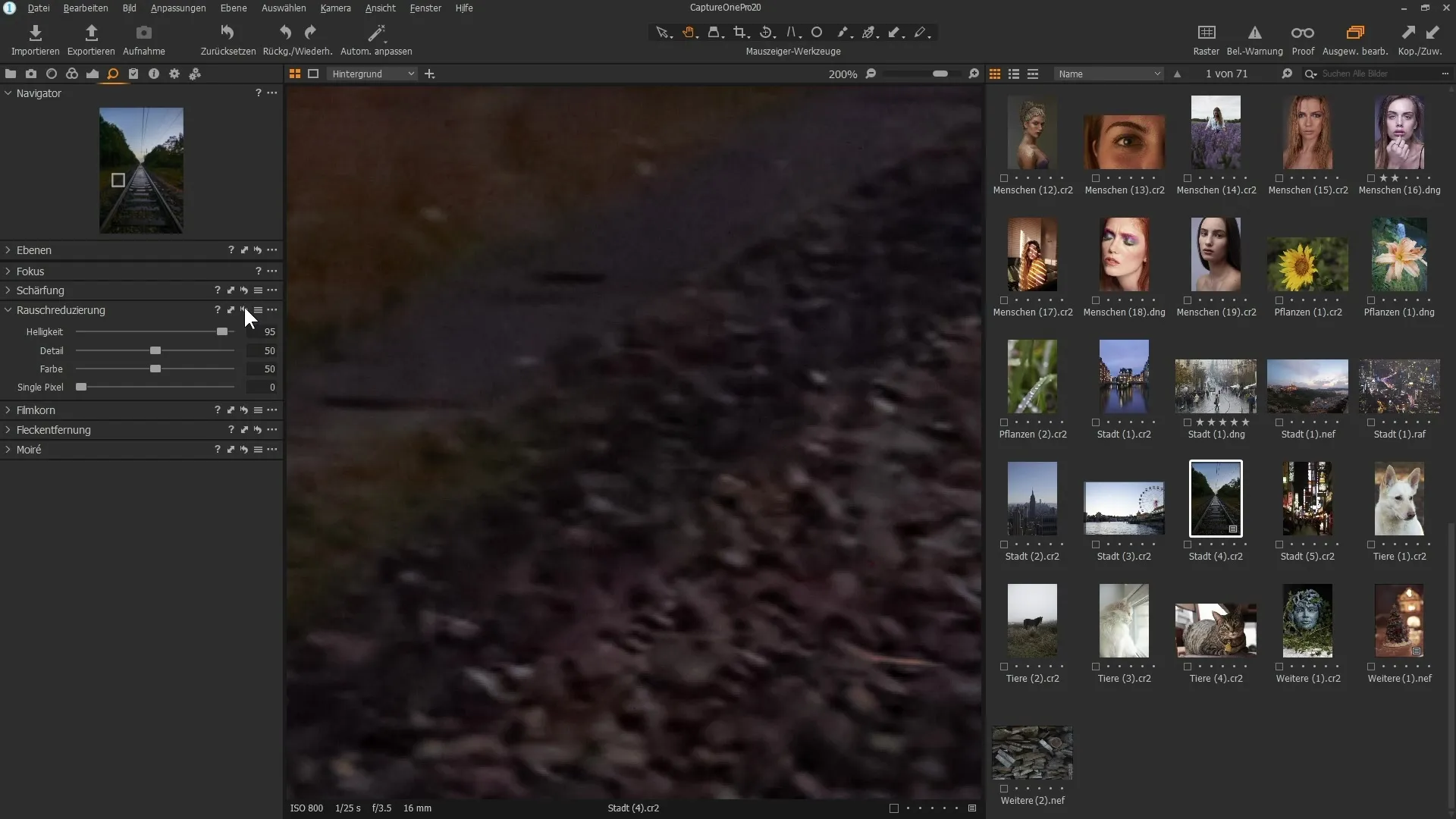
5. Przywróć szczegóły
Użyj suwaka detali, aby ponownie wydobyć subtelności w swoim obrazie. Upewnij się, że nie przywracasz szumów; drobne dostosowanie jest kluczowe.
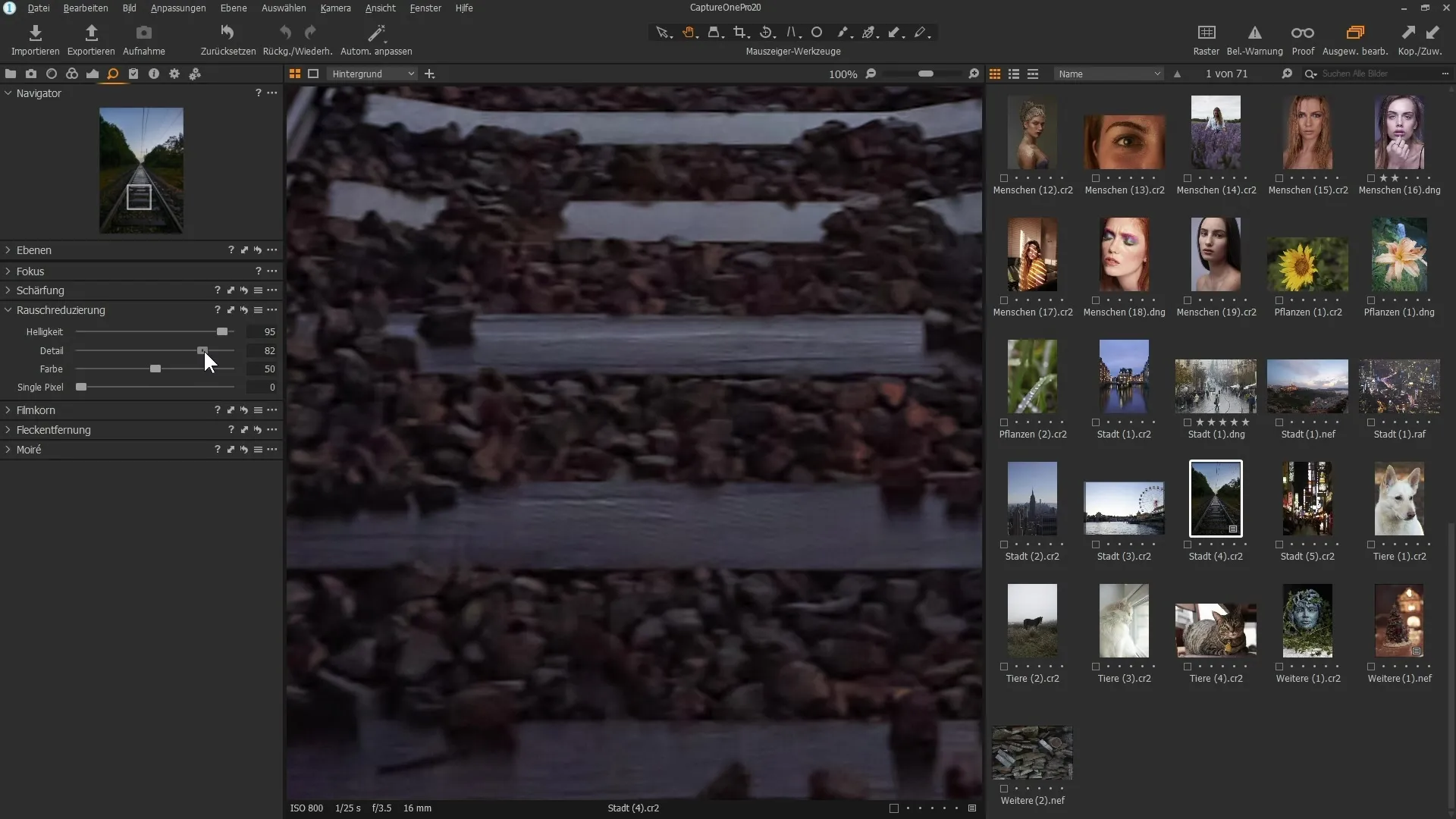
6. Zredukuj szum kolorowy
Jeśli twój obraz ma szumy kolorowe, możesz nieznacznie zwiększyć suwak szumu kolorowego, aby je zredukować. Uważaj, ponieważ zbyt mocna regulacja może negatywnie wpłynąć na intensywność kolorów w twoim obrazie.
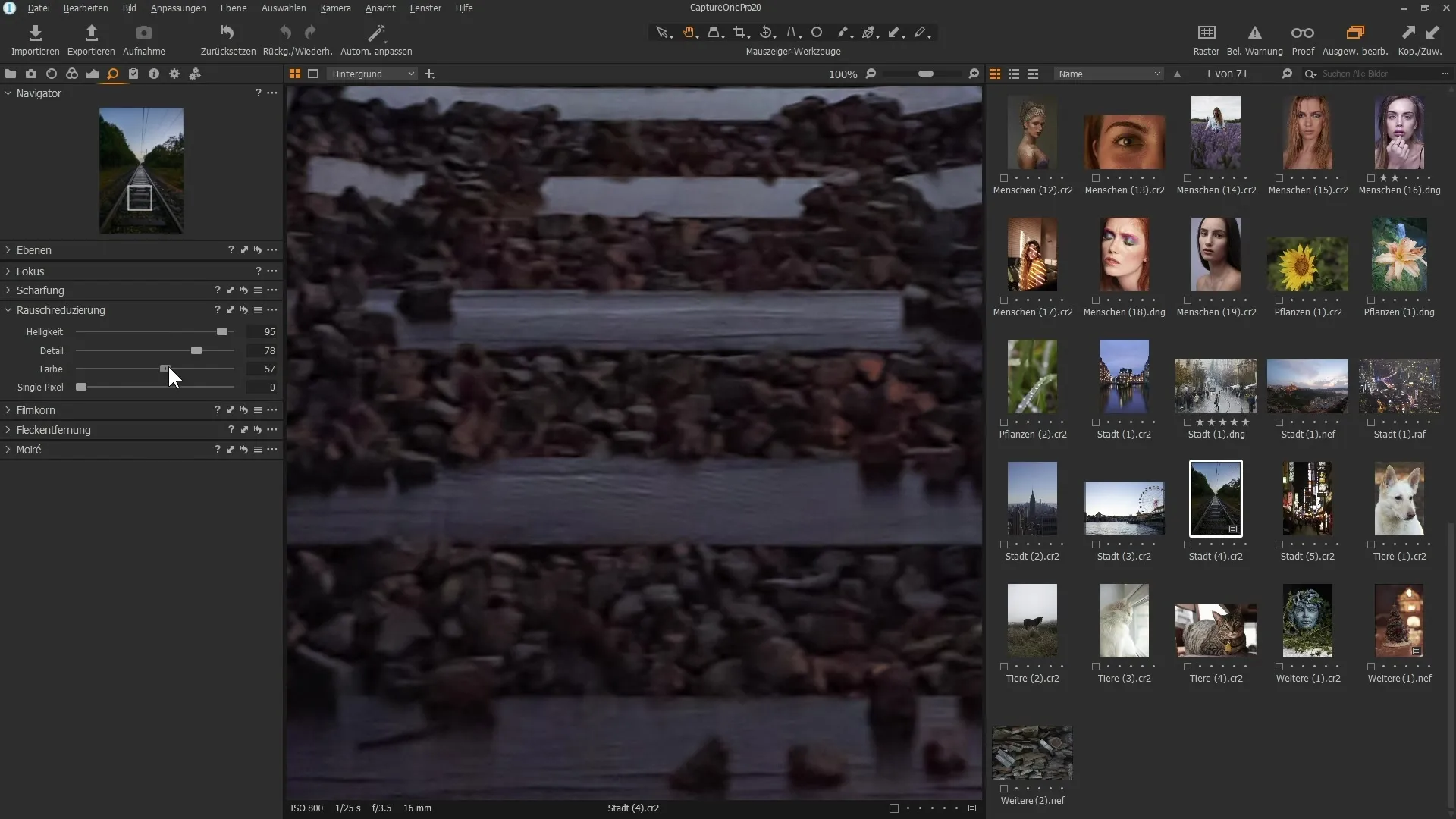
7. Testy z innymi obrazami
Wykonaj następnie test na innym przykładowym obrazie, aby przetestować redukcję szumów. Wykonaj te same kroki, aby sprawdzić, jak filtr działa w różnych warunkach.
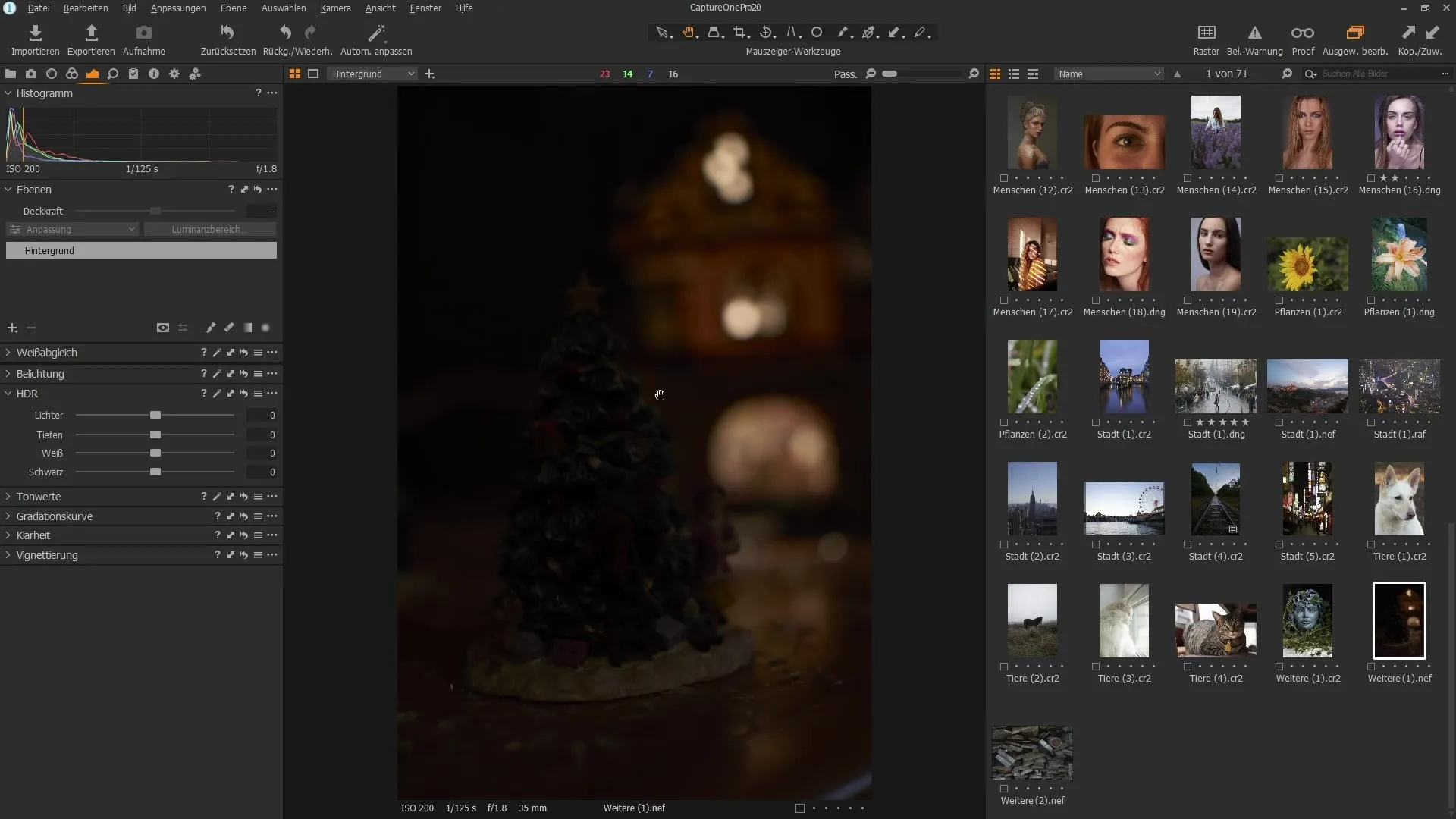
8. Ocena wyników
Porównaj wyniki przed i po zastosowaniu redukcji szumów, aby dostrzec różnicę. Cechy takie jak tekstury i wzory powinny pozostać wyraźne i szczegółowe, podczas gdy szum zostanie znacząco zredukowany.
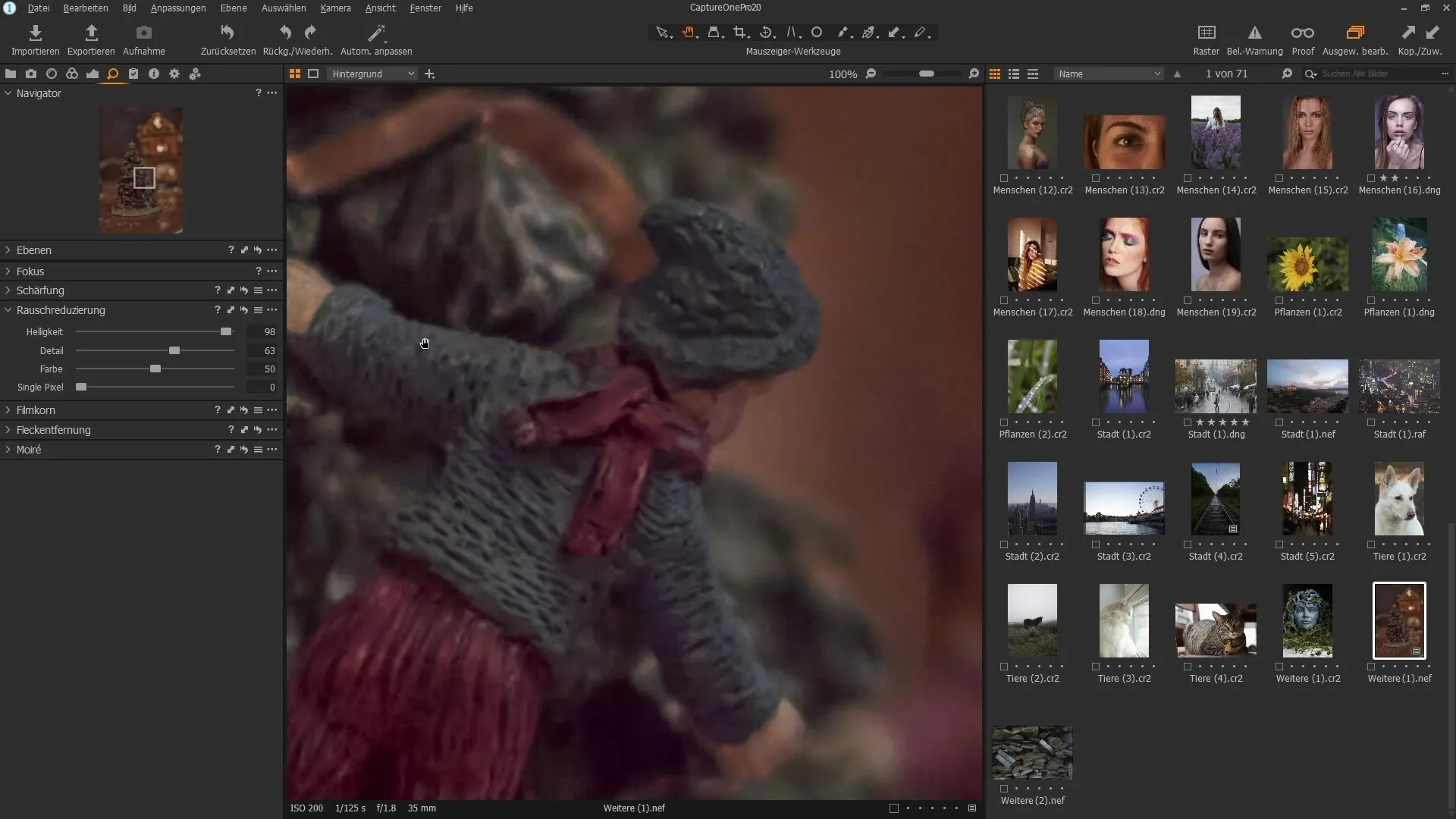
9. Wypróbuj samodzielnie
Aby uzyskać lepsze wrażenie o ulepszeniach, pobierz wersję próbną Capture One Pro 20. Eksperymentuj z nowymi funkcjami i odkryj, jak redukcja szumów poprawia twoją pracę.
Podsumowanie – redukcja szumów w Capture One Pro 20 – tak poprawisz swoje zdjęcia
Redukcja szumów w Capture One Pro 20 to potężne narzędzie, które może pomóc ci poprawić swoje fotografie w każdej sytuacji. Poprzez dostosowanie jasności i detali możesz precyzyjnie redukować szumy obrazowe, zachowując jednocześnie jakość obrazu. Wypróbuj nowe funkcje samodzielnie i ciesz się korzyściami płynącymi z tych udoskonaleń.
Najczęściej zadawane pytania
Jak działa nowy filtr redukcji szumów w Capture One Pro 20?Filtr kieruje się wzorami i konturami w obrazie oraz skuteczniej redukuje szumy luminancji i kolorów.
Czy mogę zobaczyć redukcję szumów w czasie rzeczywistym?Tak, wszystkie dostosowania można wykonać w czasie rzeczywistym, dzięki czemu widzisz natychmiastowe skutki zmian.
Porady dotyczące optymalnego wykorzystania redukcji szumów?Rozpocznij od umiarkowanego dostosowania suwaka jasności i upewnij się, że przy suwaku detali maksymalizujesz jakość obrazu.

